Jika Anda menyalakan iCloud untuk suatu app, informasinya disimpan dengan aman di iCloud dan terus diselaraskan secara otomatis di semua perangkat Anda. Jika dimatikan, app tidak akan lagi terhubung dengan iCloud, jadi data Anda hanya akan disimpan di perangkat.
Anda dapat memilih app di perangkat yang ingin Anda gunakan dengan iCloud atau yang ingin Anda matikan iCloud-nya.
Memilih app yang akan digunakan dengan iCloud
Setelah Anda masuk ke iCloud di perangkat Anda, pelajari cara menemukan pengaturan iCloud di iPhone, iPad, Mac, atau PC.
Di iPhone atau iPad
- Buka Pengaturan > nama Anda.
- Ketuk iCloud.
- Di bagian App yang Menggunakan iCloud, ketuk untuk memilih app mana yang diinginkan untuk menggunakan iCloud. Jika ada app yang tidak ada, ketuk Tampilkan Semua untuk melihat daftar app secara lengkap.
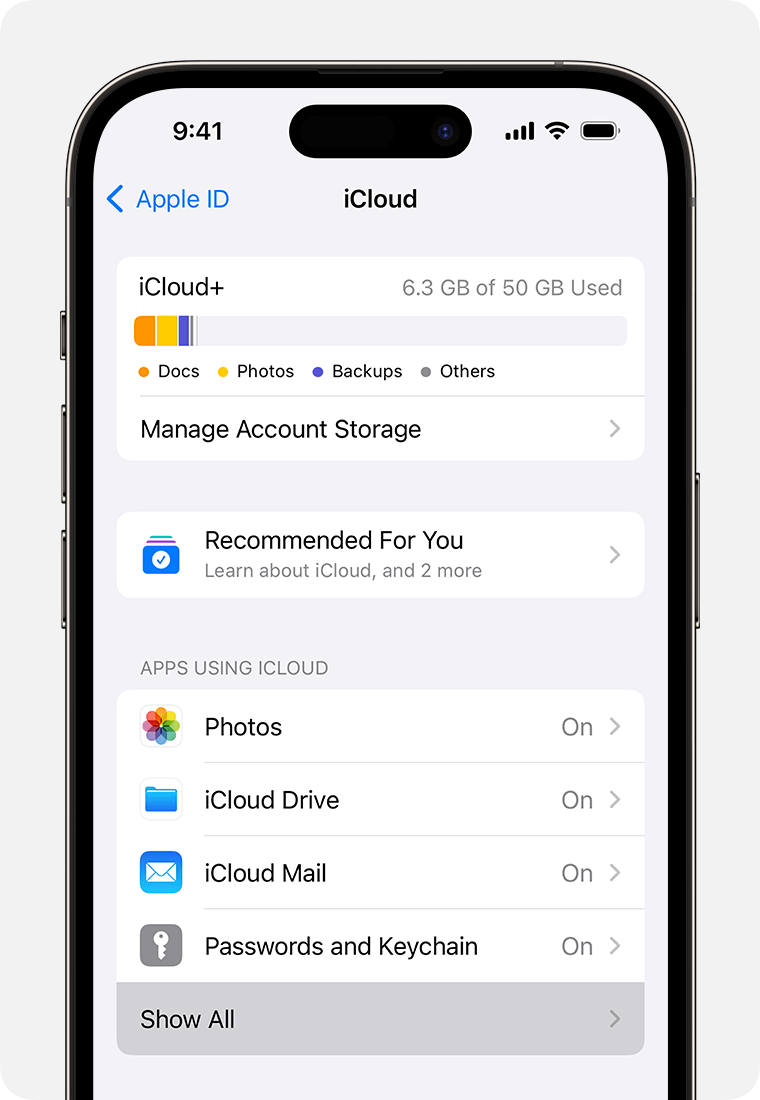
Di Mac
- Pilih menu Apple > Pengaturan Sistem atau pilih menu Apple > Preferensi Sistem, lalu klik ID Apple.
- Klik iCloud.
- Di bagian App yang Menggunakan iCloud, klik untuk memilih app mana yang ingin digunakan dengan iCloud. Jika ada app yang tidak ada, klik Tampilkan App Lainnya untuk melihat daftar app secara lengkap.
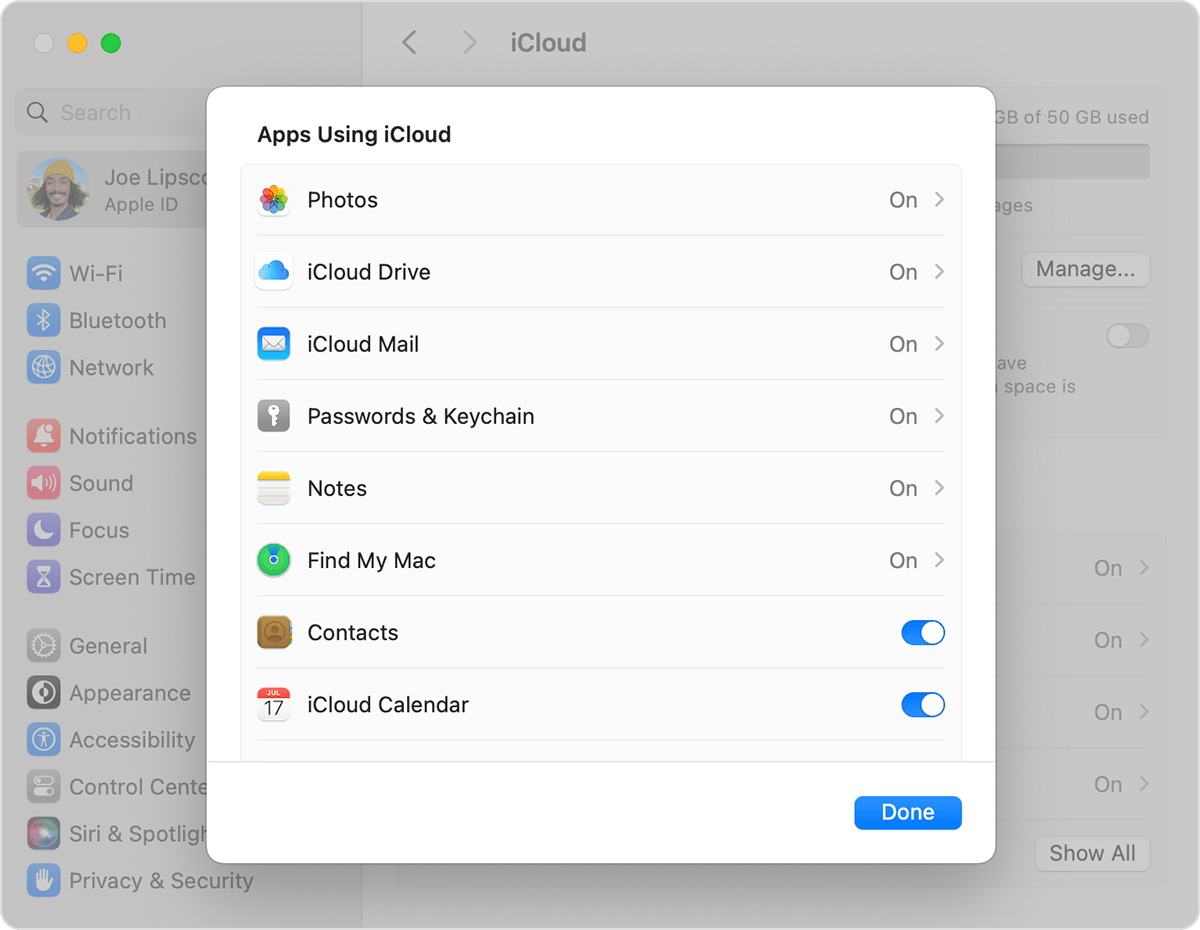
Fitur tertentu tidak tersedia atau dicantumkan secara berbeda dalam versi macOS yang lebih lama.
Di PC Windows
- Buka iCloud untuk Windows.
- Klik panah
 di samping setiap app yang ingin diselaraskan dengan iCloud, lalu nyalakan.
di samping setiap app yang ingin diselaraskan dengan iCloud, lalu nyalakan.
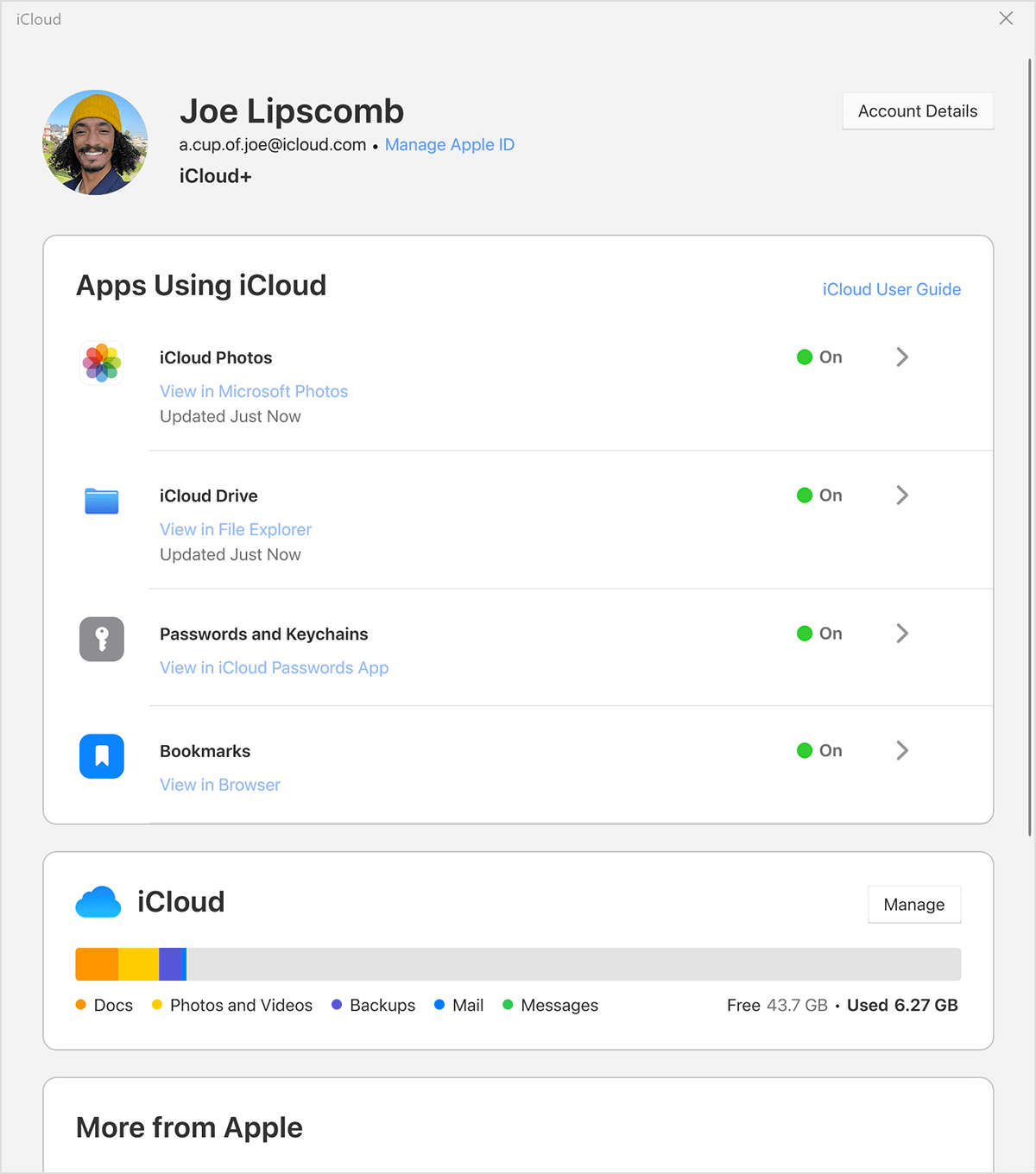
- Klik Selesai.
Fitur tertentu tidak tersedia di PC atau dicantumkan secara berbeda, tergantung pada apakah Microsoft Outlook 2016 atau versi lebih lama diinstal di komputer atau tidak. Pengingat iCloud disebut Tugas di Outlook 2016 atau versi lebih baru.
Jika Anda telah menginstal Outlook
Gunakan Mail iCloud, Kontak, Kalender, dan Tugas di Outlook. Jika Anda mematikan Mail, Kontak, Kalender, dan Tugas, informasi iCloud akan tetap tersedia di Microsoft Outlook, tetapi tidak diperbarui di iCloud dan perangkat Anda yang lain.
Jika Anda belum menginstal Outlook
Gunakan Mail iCloud, Kontak, Kalender, dan Pengingat di browser web Anda di iCloud.com.
Mematikan iCloud
Jika Anda keluar dari iCloud, iCloud tidak lagi menyelaraskan data Anda ataupun mencadangkan informasi di iPhone, iPad, atau iPod touch. Untuk menjaga keamanan informasi, cadangkan perangkat dengan Mac atau PC.
Untuk berhenti menggunakan iCloud di perangkat, pelajari cara keluar dari iCloud.